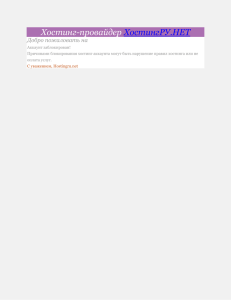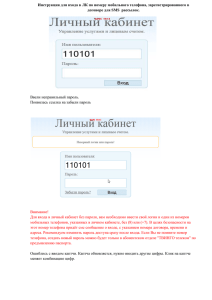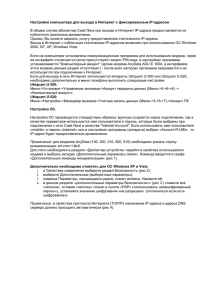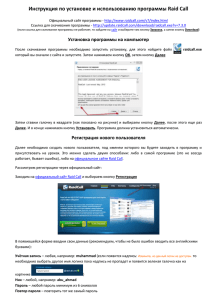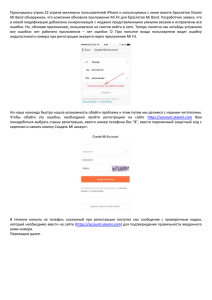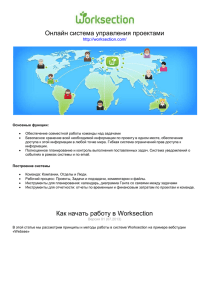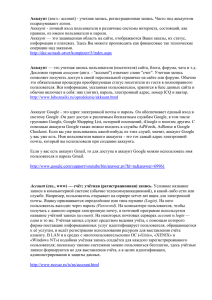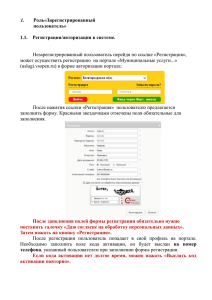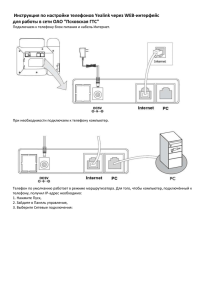Настройка sip-аккаунта от ПГТС на примере аппарата Yealink
реклама
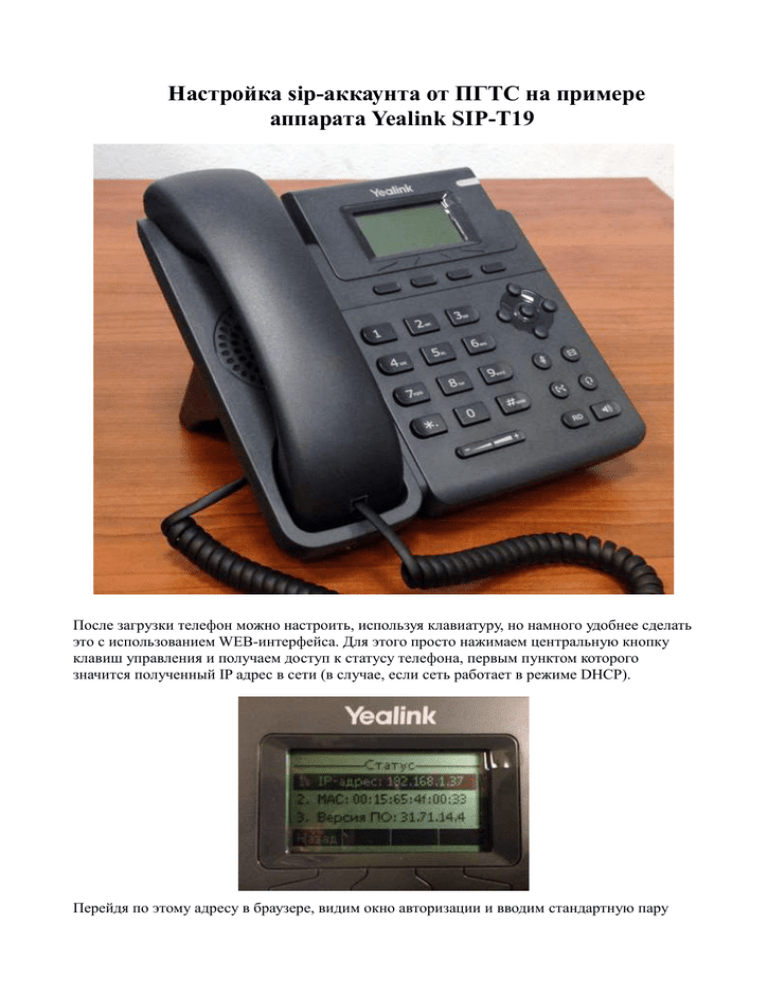
Настройка sip-аккаунта от ПГТС на примере аппарата Yealink SIP-T19 После загрузки телефон можно настроить, используя клавиатуру, но намного удобнее сделать это с использованием WEB-интерфейса. Для этого просто нажимаем центральную кнопку клавиш управления и получаем доступ к статусу телефона, первым пунктом которого значится полученный IP адрес в сети (в случае, если сеть работает в режиме DHCP). Перейдя по этому адресу в браузере, видим окно авторизации и вводим стандартную пару логин/пароль – admin/admin. После авторизации мы попадаем в первое окно вкладки Статус, отображающее: версию ПО, установленную на телефоне, режим IPv4 или IPv6, IP адрес и другие сетевые параметры, MAC-адрес аппарата, режим порта PC (мост или NAT) и состояние регистрации SIP аккаунта. Переходим во вкладку Аккаунт и настраиваем параметры SIP аккаунта. В данном примере показан номер 221234. Имя пользователя: 221234, пароль: ******* Выбираем в пункте Аккаунт – Включено, заполняем поля Лейбл, Отображаемое имя, Имя регистрации, Имя пользователя, Пароль и Адрес SIP-сервера, после чего нажимаем кнопку «Сохранить». Если все заполнено верно, через несколько секунд пункт Статус регистрации изменится на «Зарегистрирован», после чего телефоном уже можно пользоваться для совершения звонков. Немного подробнее о настройках телефона: Вкладка аккаунт также содержит несколько пунктов расширенных настроек, содержащих множество параметров для более тонкой конфигурации. Вкладка Сеть позволяет настроить работу сетевых параметров, в том числе режимы порта Internet (IPv4 или IPv6, DHCP или статический IP адрес) и порта PC. Вкладка DSS-кнопки позволяет полностью сконфигурировать функционал всех кнопок телефона (не считая цифровой клавиатуры и регулятора громкости), назначив на каждую клавишу любую из доступных функций из списка: Быстрый набор, Прямой захват, Групповой захват, Локальная группа контактов, История, Меню, Переадресация, DND, Возврат вызова, Статус, Блокировка, Контакты.